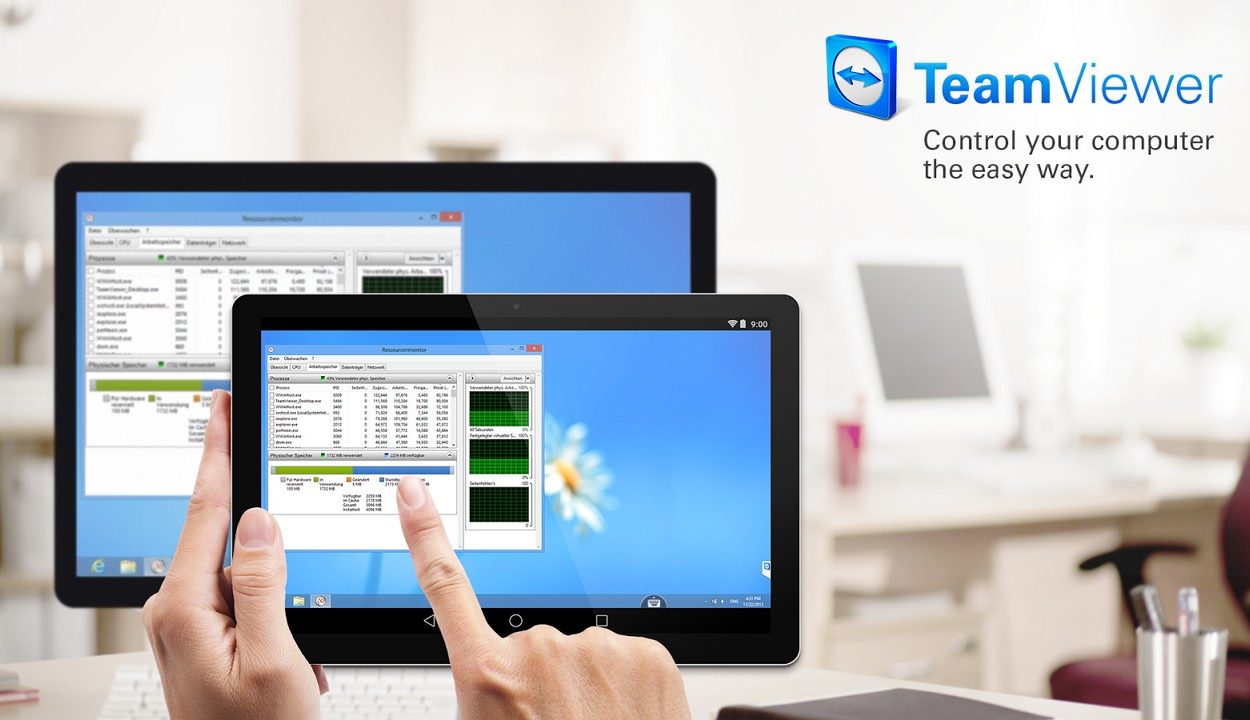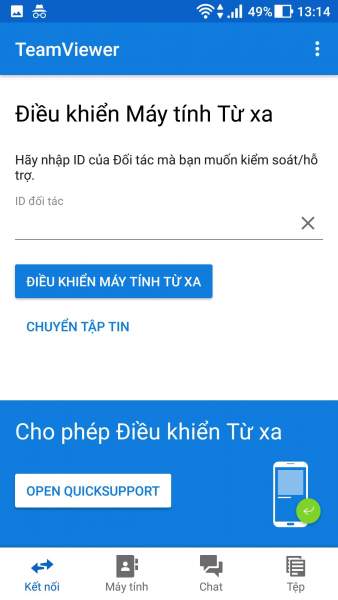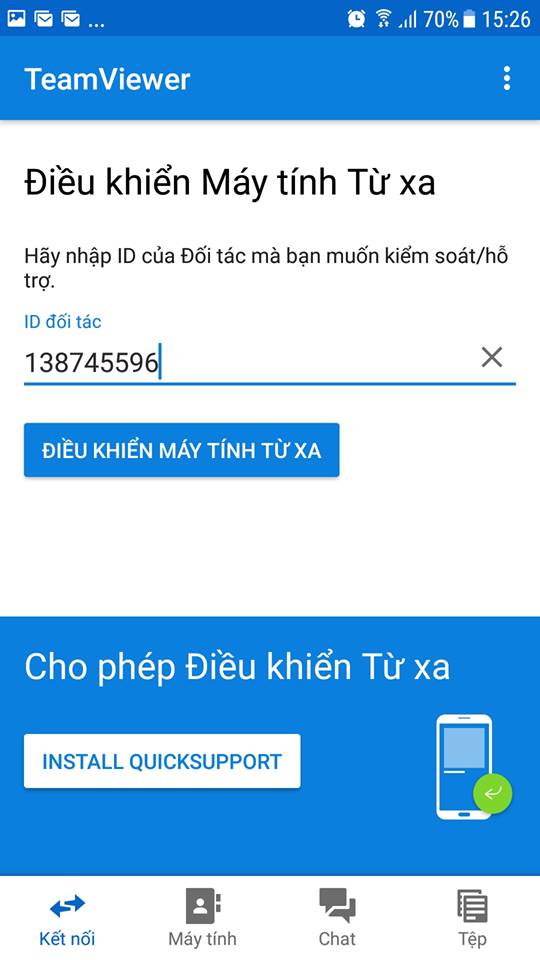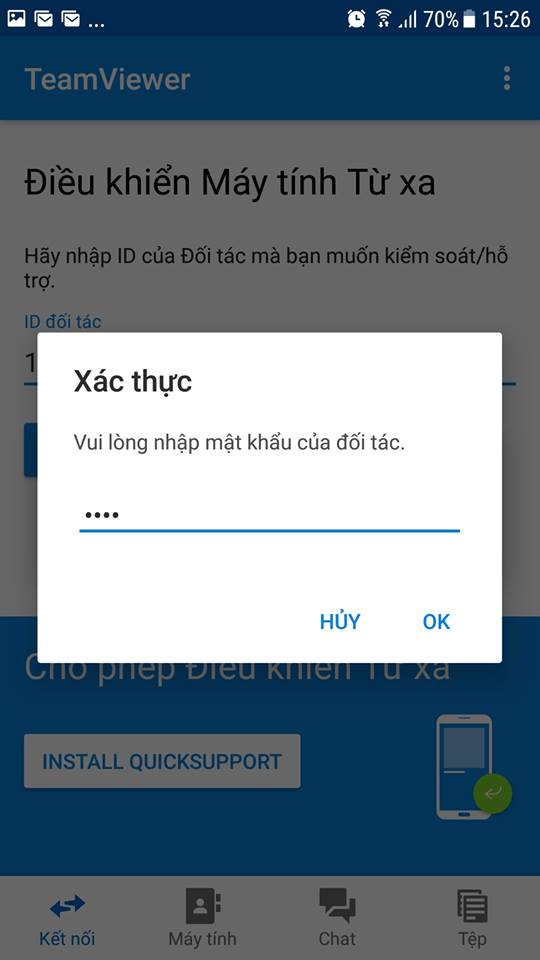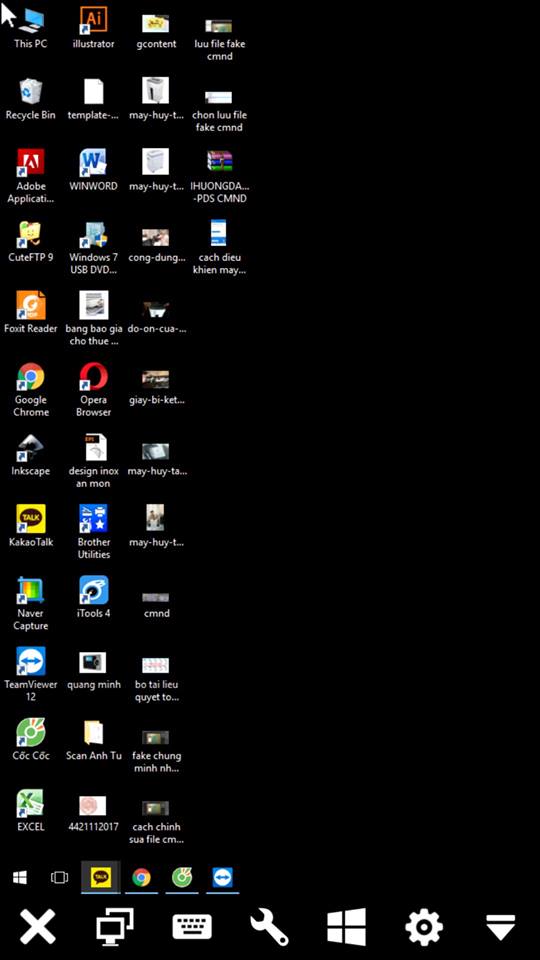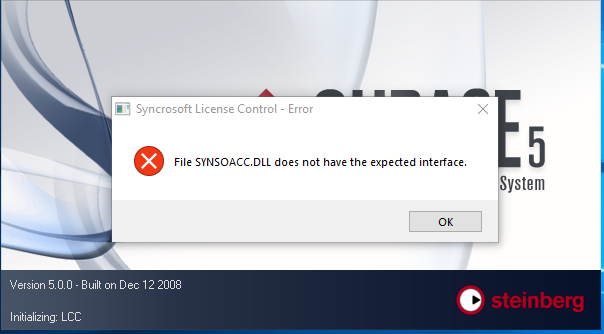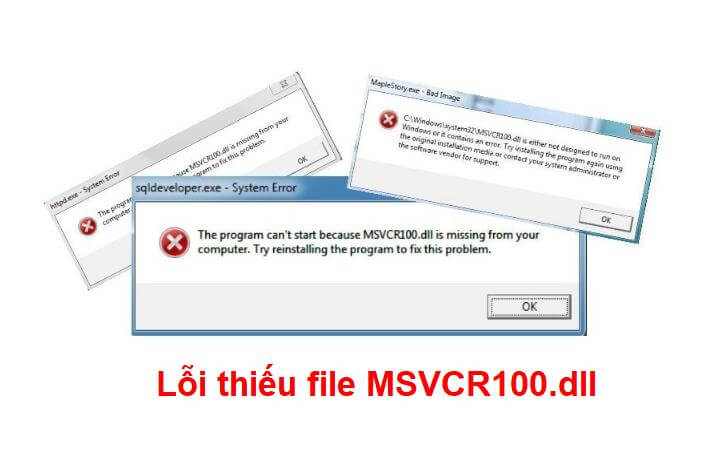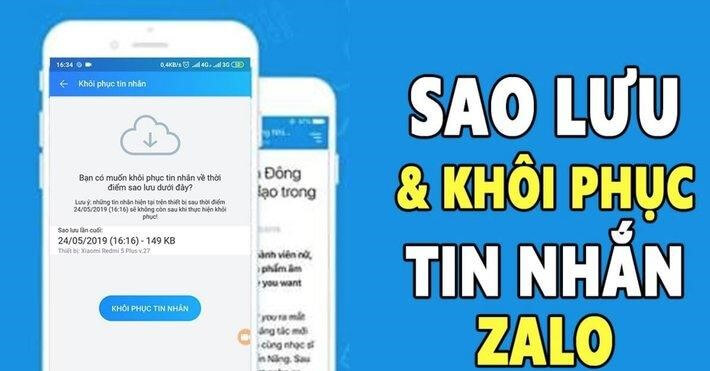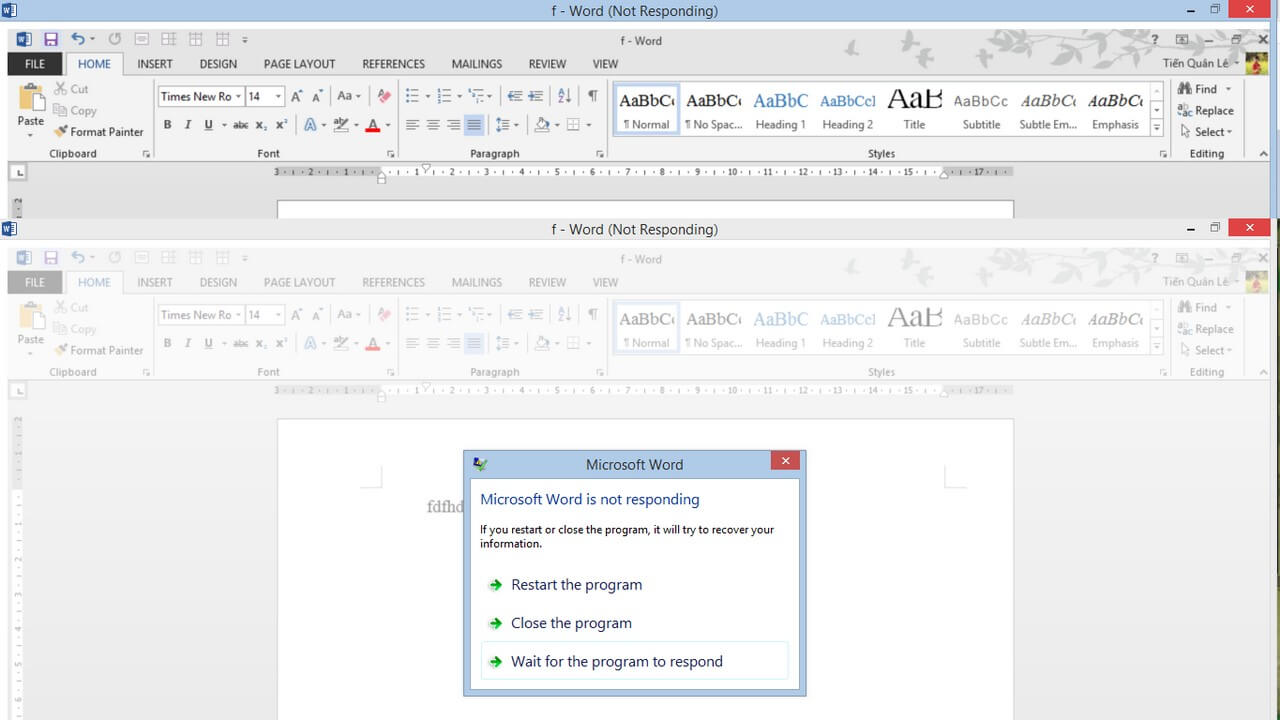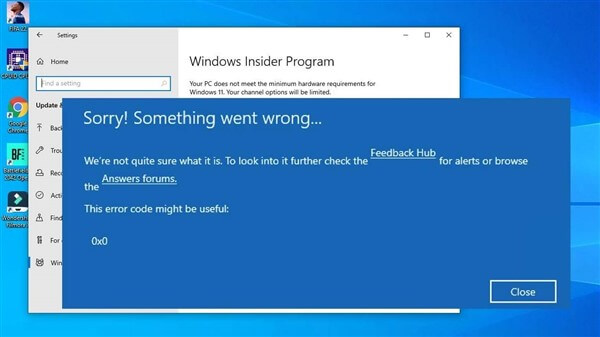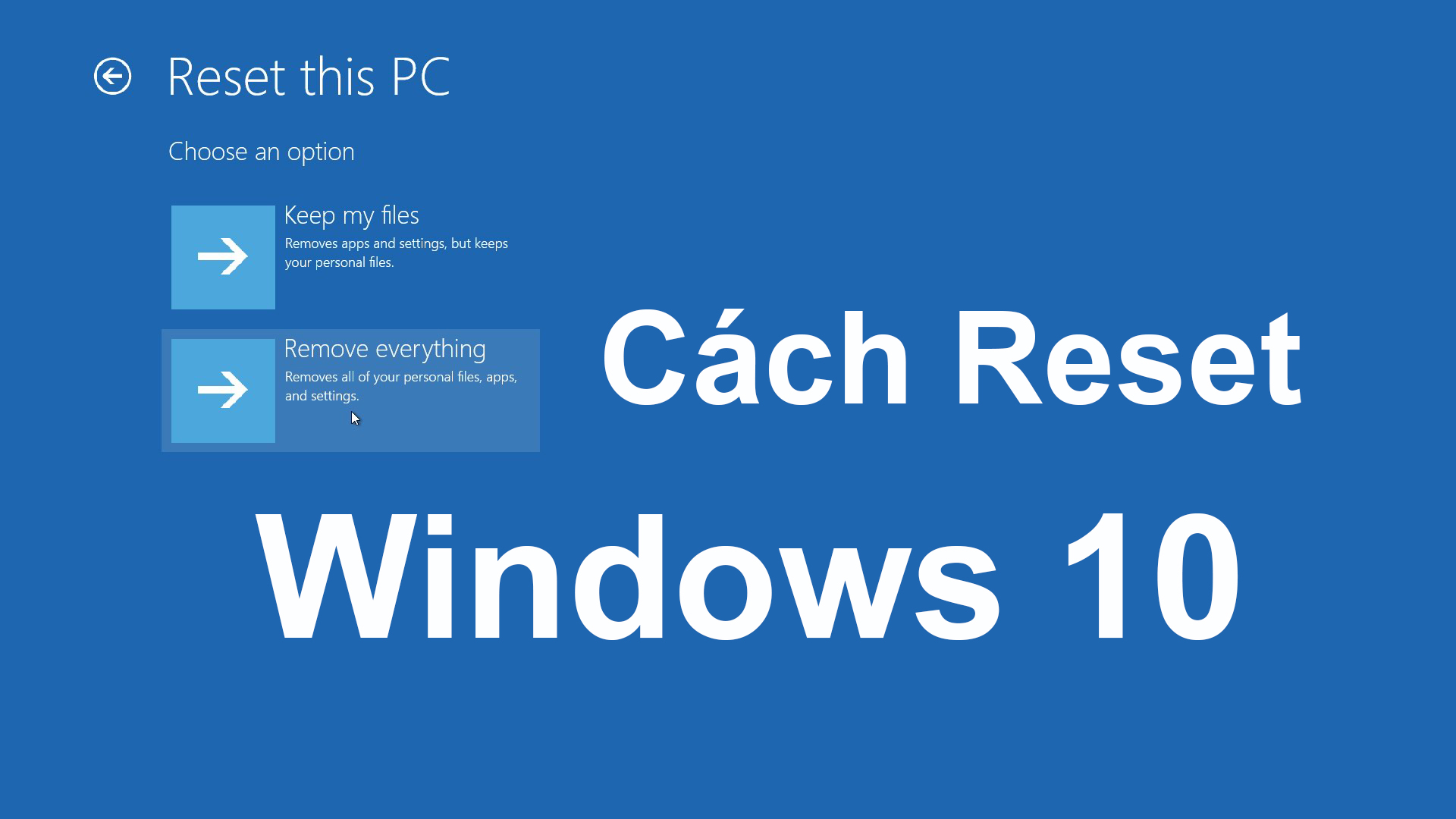Chắc hẳn nếu nhắc tới Teamviewer thì các bạn không còn xa lạ nữa đúng không nào? Với phần mềm Teamviewer chúng ta có thể thực hiện việc điều khiển máy tính từ xa. Thực hiện chuyển copy file từ máy tính qua máy tính và từ điện thoại qua máy tính hoặc điện thoại.
Và ở bài trước iHuongDan cũng đã hướng dẫn cách bạn cách chuyển file bằng phần mềm Teamviewer rồi. Nếu các bạn chưa biết thì có thể xem qua nhé.
Và nếu như việc điều khiển máy tính với máy tính bằng phần mềm Teamviewer thì quá quen thuộc rồi đúng không nào. Và trong bài viết này, iHuongDan Blog sẽ chia sẻ với các bạn một tính năng nữa trên phần mềm teamviewer đó chính là điều khiển máy tính ngay trên điện thoại hay các thiết bị Android bằng phần mềm Teamviewer một cách đơn giản nhất.
Với tính năng này, các bạn có thể điều khển chiếc máy tính của mình ngay trên chiếc điện thoại hay các thiết bị Android một cách dễ dàng nhất. Và để thực hiện được việc điều khiển máy tính trên các thiết bị Android qua phần mềm Teamviewer. Các bạn tiến hành thực hiện theo các bước sau đây.
Cách điều khiển máy tính trên Android bằng Teamviewer
Và để có thể thực hiện được tính năng điều khiển máy tính trên thiết bị Android. Thì các thiết bị android của các bạn cũng cần phải thực hiện cài đặt một ứng dụng đó chính là TeamViewer for Remote Control. Đây là ứng dụng Teamviewer trên các thiết bị Android, sẽ giúp cho chúng ta có thể kết nối từ điện thoại với máy tính và điện thoại để có thể điều khiển được trên chiếc điện thoại của chúng ta. Và sau khi các bạn đã download và cài đặt phần mềm TeamViewer for Remote Control này lên thiết bị của mình rồi. Thì các bạn tiến hành thực hiện các thao tác theo các bước sau đây để có thể điều khiển máy tính của mình ngay trên thiết bị Android nhé.
Bước 1: Đầu tiên sau khi download xong và cài đặt trên thiết bị của mình. Các bạn tiến hành bật và khởi động ứng dụng TeamViewer for Remote Control trên thiết bị của mình lên.
Và tiếp theo ở chiếc máy tính kia cũng tiến hành khởi động phần mềm teamviewer lên để chúng ta lấy ID và mật khẩu truy cập.
Bước 2: Tiếp theo các bạn tiến hành thực hiện nhấn vào Kết nối > nhập ID > bấm Điều khiển máy tính từ xa > nhập mật khẩu máy khách. Để tiến hành kết nối tới máy tính của khách nhé.
Các bạn cũng có thể nhập luôn ID của phần mềm Teamviewer của máy tính khách vào mục ID đối tác ngay giữa màn hình điện thoại nhé.
Tiếp theo sau khi nhập ID xong, các bạn tiến hành nhấn vào mục ĐIỀU KHIỂN MÁY TÍNH TỪ XA ngay trên màn hình điện thoại nhé.
Các bạn tiếp tục đợi trong giây lát màn hình sẽ hiện ra một hộp thoại yêu cầu chúng ta nhập mật khẩu xác thực của phần mềm Teamviewer của máy tính khách. Các bạn tiến hành nhập vào và nhấn OK để tiếp tục kết nối tới máy tính nhé.
Bước 3: Sau khi đợi chút lát thì điện thoại của chúng ta đã kết nối tới với máy tính. Và bây giờ chúng ta có thể điều khiển máy tính một cách dễ dàng rồi.
Như vậy là chúng ta đã hoàn thành các bước kết nối. Bây giờ các bạn có thể điều khiển máy tính một cách dễ dàng với đầy đủ chức năng như trên máy tính luôn nhé.
Tổng kết
Hi vọng với cách điều khiển máy tính từ xa ngay trên các thiết bị Android này sẽ giúp ích cho bạn. Nếu trong quá trình sử dụng hay kết nối gặp bất kỳ sự cố nào. Hãy để lại bình luận ngay dưới đây để được hỗ trợ từ iHuongDan Blog nhé. Chúc các bạn thành công!